Android'li telefonunuzu doğru uygulamaları kullanarak ister laptop olsun, ister Smart TV, ağa bağlı herhangi bir cihazı kontrol etmek için kullanabilirsiniz. İşi daha da ileri taşımak isterseniz, termostatları, DSLR kameraları ve BMW otomobilleri de uzaktan kontrol edebilirsiniz, ancak yazımızda şimdilik bunlara değinmeyeceğiz. İşte Android'li cebinizle yerinizden kalkmadan, uzaktan kontrol edebileceklerinizden sadece bazıları.
YouTube'u uzaktan kontrol edin
İster medya merkezi PC'niz, ister smart TV'niz olsun YouTube'u oturduğunuz yerden kalkmadan yönetmeniz mümkün. Başlamak için kontrol edilecek cihazda http://youtube.com/leanback adresini açın ve çark simgesine tıklayarak Cihaz Eşle'ye tıklayın.
Şimdi Android'li cihazınızda YouTube uygulamasını açın, menü düğmesine basın ve Ayarlar'a dokunun. Şimdi Bağlı TV'lere, ardından ve TV ekleyin seçeneğine dokunun. Son olarak TV'nizin ekranındaki kodu Android'li cihazınıza girin. Artık büyük ekrandaki YouTube'u Android'li cihazınızdan kontrol edebileceksiniz.
µTorrent indirmelerinizi yönetin

µTorrent indirmelerinizi yönetin
Popüler Bittorrent istemcisi µTorrent'i resmi µremote uygulamasıyla uzaktan yönetmeniz, uzaktan torrent eklemeniz, indirmeleri başlatıp durdurmanız ve onları uzaktan takip etmeniz mümkün. Uygulama sayesinde indirilmesi tamamlanan torrent'leri Android'li cihazınıza indirmeniz bile olası.
Başlamak için µTorrent'i bilgisayarınızda başlatın, Preferences penceresine gelin ve Remote kategorisine tıklayın. Remote access işlevini etkinleştirin ve bilgisayarınıza bir isimle parola ayarlayın. Şimdi cebinizde µremote uygulamasını çalıştırın ve az önce yazdığınız kullanıcı adı ve parolayı girin.
VLC'nin sayısız işlevi arasında HTTP arayüzü üzerinden kontrol olanağı da var. Remote for VLC uygulaması, bu HTTP arayüzünü kullanarak VLC'yi uzaktan kontrol etmenize, videoları başlatıp duraklatmanıza, çalma listelerindeki dosyaları seçmenize ve sesi ayarlamanıza izin veriyor.
Uygulamayı kullanmadan önce VLC'nin HTTP arayüzünü etkinleştirmeniz ve onu baştan başlatmanız gerekiyor.
Unified Remote ve TeamViewer
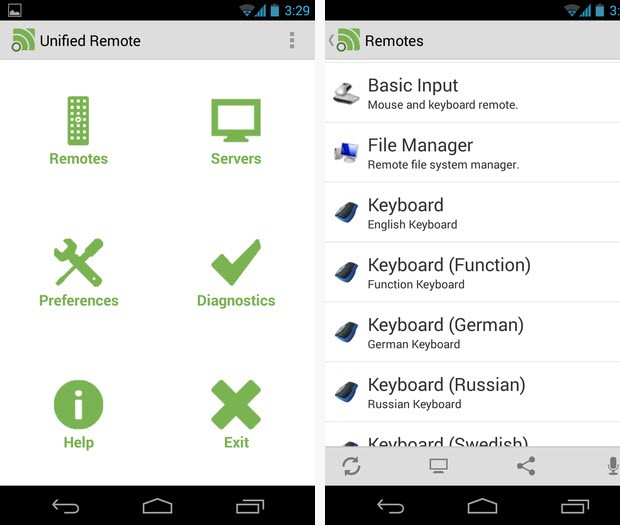
Unified Remote, bilgisayarınızı uzaktan yönetmeye yönelik çeşitli işlevler, "uzaktan kumandalar" sunuyor. Bunlar arasında telefonunuzun ekranını touchpad gibi kullanabilmek, uzaktan medya yürütebilmek ve dosyalarınızı yönetebilmek var.
Unified Remote'u kullanabilmek için bilgisayarınıza Unified Remote'un sunucu uygulamasını yüklemeniz gerekiyor. Mobil uygulama, yerel ağınızdaki sunucuları tarayarak onlara hızla bağlanabiliyor.
Uzaktan masaüstü denetimi için TeamViewer
Android'li cebinizden PC'nizin masaüstünü kontrol etmek zor olabilir, ancak Android'li bir tabletiniz veya erişebildiğiniz başka bir PC varsa onu çok daha rahat yönetebilirsiniz. Ücretsiz, kullanımı sorunsuz bir çözüm arıyorsanız TeamViewer'ı denemelisiniz.
TeamViewer uygulamasını PC'nize indirip kurduğunuzda size verilen kodu Android'li tabletinizdeki uygulama içerisine girin. Artık masaüstünüzü Android'li cihazınız üzerinden kullanabilirsiniz.
